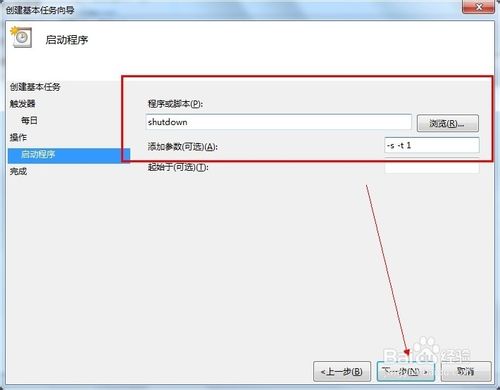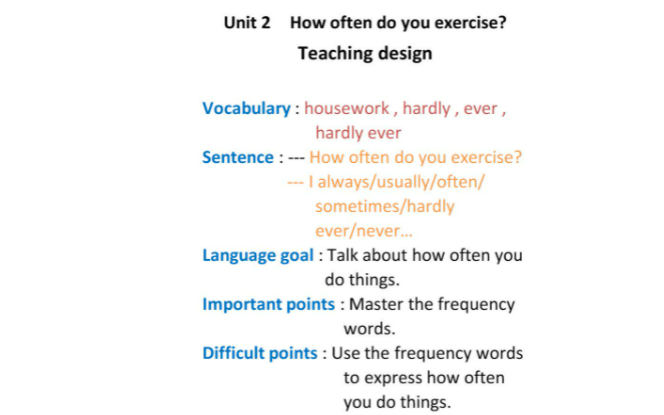win8 使用schtasks.exe设定定时关机
的有关信息介绍如下:设置方法如下:
在开始界面找到下拉按钮。并点击。如果找不到就按WIN+F
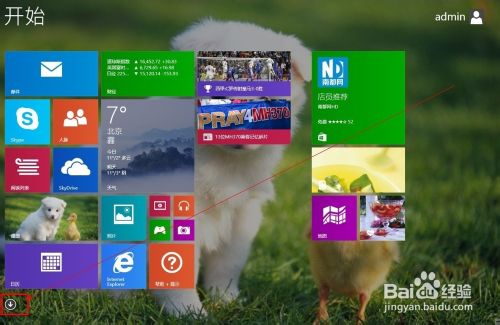
找到控制面板并打开。
如果找不到就按WIN+F的,然后输入控制面板,搜索所有位置,然后回车

点击“系统和安全”
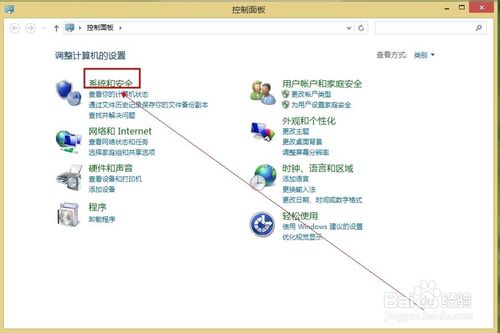
点击“计划任务”,打开可能需要一段时间。
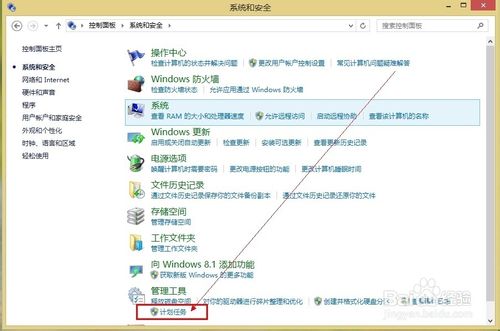
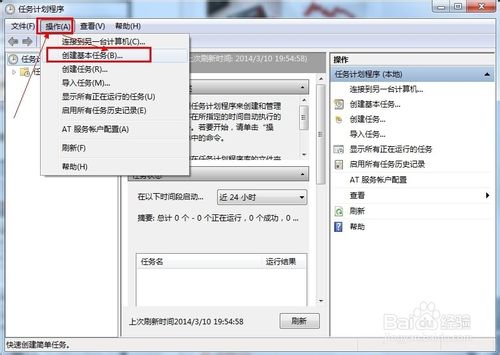
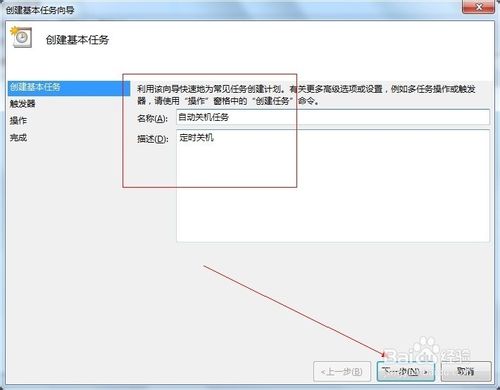
选择每天,然后点击下一步
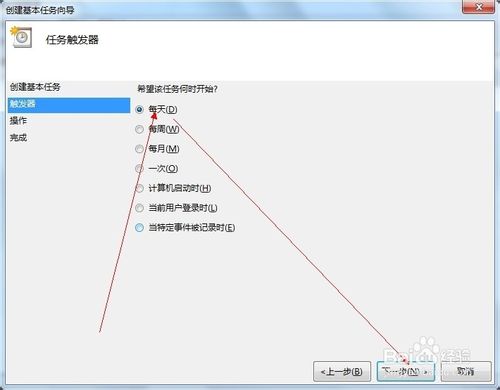
设置你想每天定时关机的时间,我的是20过4分,从2012年3月10号开始执行。然后点击下一步,选择“启动程序”再次点击“下一步”
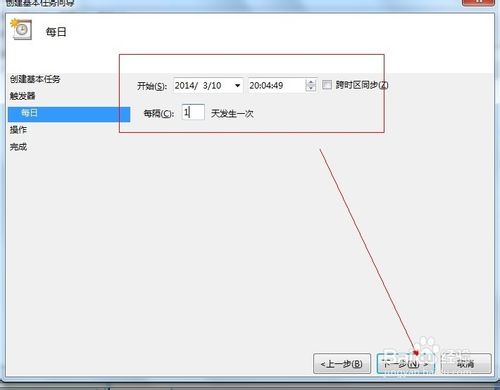

其中-t 0指的是开机在0秒后执行,如果为-t 60 那么意思是60秒后执行关机命令,如下图,然后点击完成,就能在规定的时间执行关机命令。